Как да намерите най-добрия Wi-Fi канал на всяка операционна система
Изборът на най-добрия Wi-Fi канал на вашия рутер ви помага да се отървете от смущенията, които идват от припокриването на няколко от наличните опции. Инструментите по-долу ви помагат да определите най-малко натоварения Wi-Fi канал в обхвата на приемане на устройството.
Как да промените Wi-Fi канала на рутера
Първо трябва да влезете в уеб интерфейса на рутера с помощта на браузър и след това да намерите опцията „Wi-Fi канал“ в менюто с настройки и да изберете нов Wi-Fi канал. В някои случаи този раздел може да бъде намерен в менюто за разширени настройки.
Може би най-лесното за използване целево приложение за тази платформа може да се нарече „Wi-Fi Analyzer“. За да работите с него, просто инсталирайте безплатната версия и го стартирайте. Функционалността ви позволява да видите списъка с безжични мрежи в най-близкия район и да видите информация за каналите, които използват.
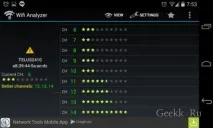
В раздела на менюто "Преглед" се предлага да разберете рейтинга на канала. В допълнение, приложението може да изчисли какво е най-добро за конкретна мрежа. Така с тази информация можете да изберете идеалното решение в уеб интерфейса на рутера.
iOS (изисква джейлбрейк)
Apple ограничава достъпа на приложенията до Wi-Fi данни директно от техните устройства, така че няма да можете да намерите програма, чиято функционалност е подобна на „Wifi Analyzer“ в App Store. Следователно следната информация е от значение само за потребители, които са прибягнали до джейлбрейк. Редица инструменти, като "WiFi Explorer" или "WiFiFoFum Wi-F", мигрирани от официалния магазин в Cydia, ще ви позволят да анализирате каналите. Но изобщо не е необходимо да се предприемат драстични мерки, за да се намери подходящ канал. Разработчиците предлагат да използвате инструментите, налични на компютъра.
По-рано в негласния рейтинг на приложенията за определяне на най-добрия канал за комуникация, решението inSSIDer беше водещо, но от известно време стана платено, което се отрази на неговата популярност. Всъщност в рамките на този въпрос не се очаква честа употреба.
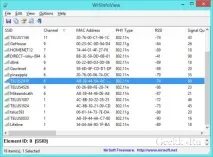
Има обаче достойни алтернативи. Например. "Xirrus Wi-Fi Inspector" е доста мощен инструмент, но възможностите му са ограничени. В същото време WifiInfoView NirSoft, съчетаващ простотата на интерфейса с липсата на необходимост от инсталация, върши отлична работа. След стартиране на инструмента остава само да зададете условията за сортиране на Wi-Fi канали, което ще ви позволи да намерите най-малко заредения.
За удобство на потребителите са разработени специални програми за определяне на натоварването на каналите, например „WiFi Radar“, но тяхната концепция включва инсталиране, което означава допълнителна загуба на време. Вместо това можете просто да използвате функцията на терминала.
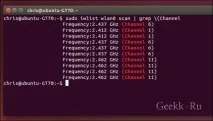
За да направите това, отворете терминал и въведете следната команда: sudo iwlist wlan0 scan grep (Канал. Отговорът ще покаже кои канали са най-натоварени, което ви позволява да вземете решение.
В операционната система е интегрирана функция, способна да намери най-добрия канал. За достъп до него задръжте натиснат клавиша Option и щракнете върху иконата Wi-Fi в лентата с менюта в горната част на екрана и след това отворете вградената помощна програма за диагностика на Wi-Fi. В раздела "Wi-Fi сканиране" трябва да активирате бутона "Сканирай сега".
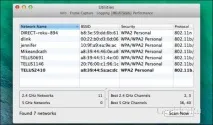
По този начин на всяка платформа е възможно да се избегнат смущения, свързани със спецификата на взаимодействието на различни Wi-Fi комуникационни канали. Моля, обърнете внимание, че канали 1, 6 и 11 се използват най-често за 2,4 GHz Wi-Fi честота. Освен това те са единственитене се пресичат един с друг.